我们在调试代码时,往往追求优雅而高效的写代码,所以就出现了一系列调试代码的方法。这儿根据我的实际遇到的来讲讲这些调试方法。
1、alert(不推荐使用)
不推荐使用的调试方法,那我为啥放第一个呢,因为这是初学者刚接触Js时的必经之路。
优点:初学者入门(说笑了,现在来看,这个方法几乎没有啥优点)
缺点:
(1)、alert()会阻塞UI和js的执行,当运行的时候要关闭弹出框才能进行后续的操作,否则代码将不能进行后续操作,很低效。
(2)、alert()只能打印输出String,因为alert输出的对象会自动调用toString()方法
(3)、在输出的是对象的时候,alert()输出的是[object object],无法看到里面的内容
2、console.log(推荐)
很多前端的小伙伴基本都会用console.log,不过好多都局限于类似于console.log(x)的方式打印x到控制台,其实console.log有很强大的功能。
(1)、首先console.log()它是在控制台上进行打印,对代码没有阻塞的作用。
(2)、可以打印任何类型的数据,接受多个参数,结果拼接输出到控制台,打印结果也可以通过控制台过滤。
(3)、在使用 console.log打印一个引用类型(比如数组和自定义对象)的对象的时候,输出结果可能并不是执行 console.log方法那个时间点的值。
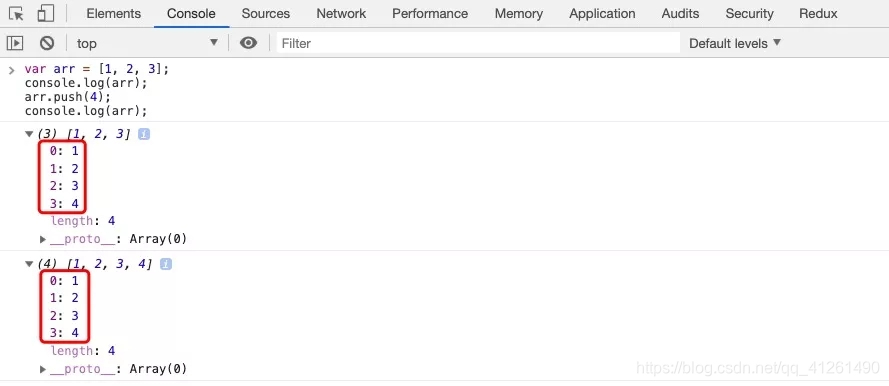
可以发现两个 console.log输出的结果展开后都是 [1, 2, 3, 4],因为数组是引用类型,所以在展开后获取到的都是数组最新的状态。我们可以使用 JSON.parse(JSON.stringify(...))来解决这个问题:
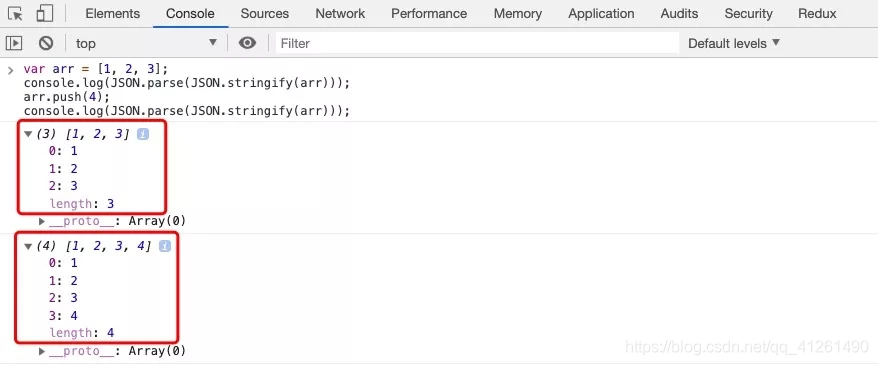
3、console.dir
这个方法可以查看到DOM对象作为js对象的结构,可以打印出任何js对象的属性列表。
4、console.table
这个方法可以说是很实用了,往往我们会遇到打印用户列表信息,然后我们console.log(users)会得到关于用户的很多内容,但是我目前只想看一部分信息,比如id,name,tel等,那我只需要console.table(users,['id','name','tel']);就好了,结果会以表格的形式呈现给我们。
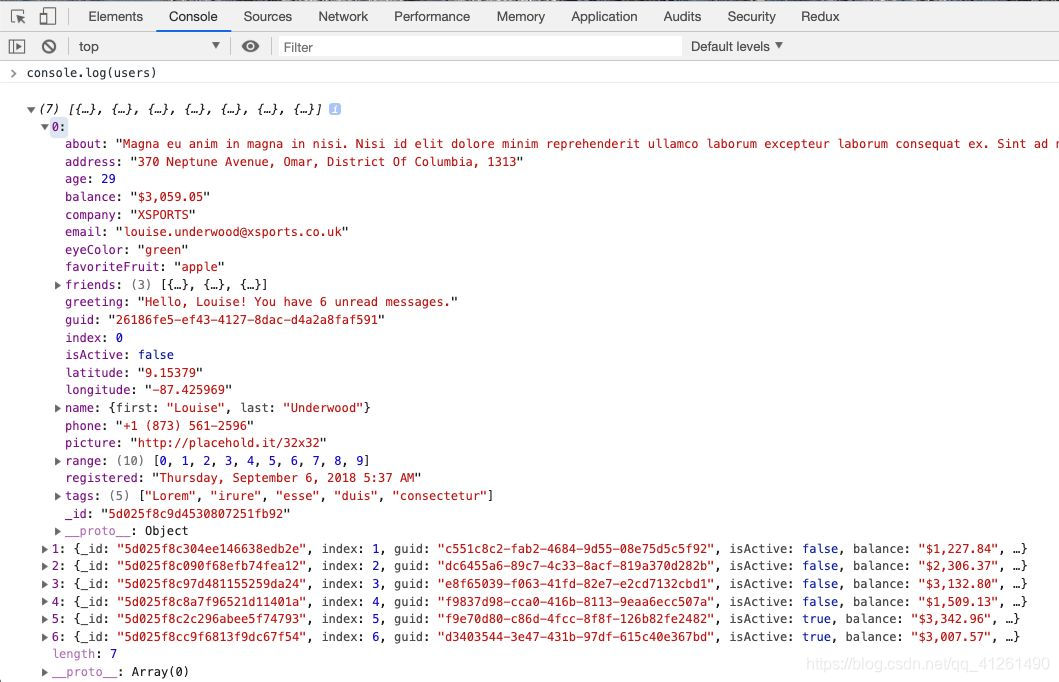
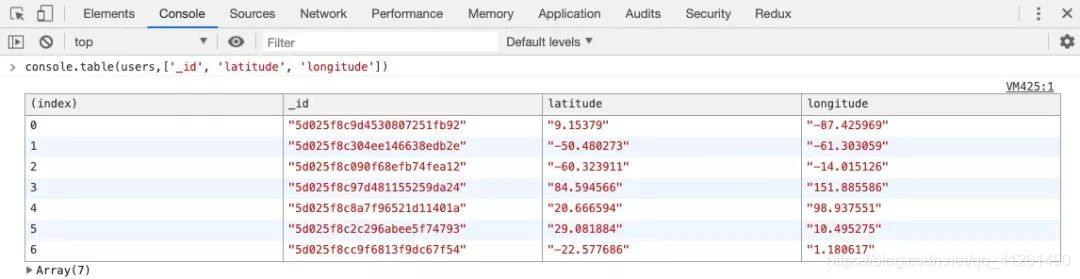
5、console.time
可检测一段代码的性能或者异步所需的时间,就用定时器
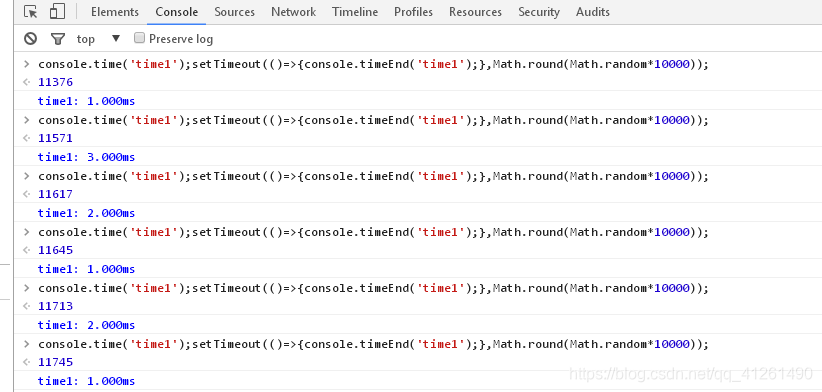
注:console还有一些比较常用的提示性打印

console对象还有很多方法,等待大家去探寻
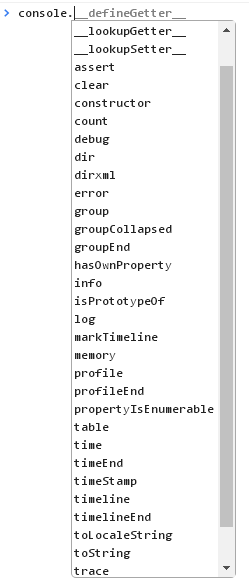
6、debugger打断点
在控制台找到source源码,通过debugger关键字在源码中定义断点,单步调试。
查找源码文件时,按Ctrl+P快捷键,快速查找文件
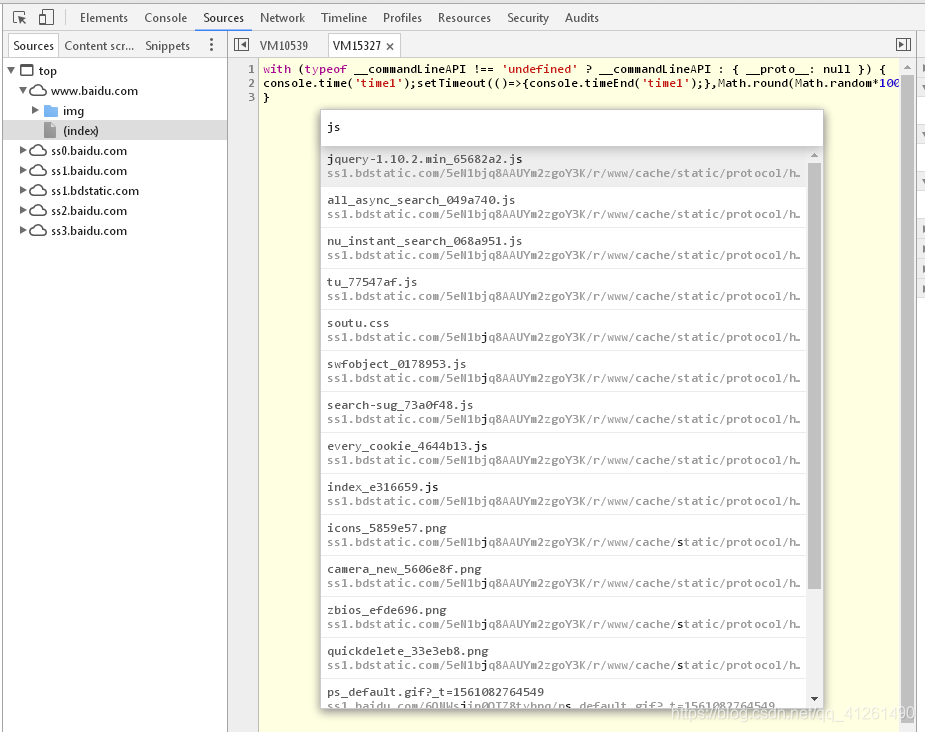








 本文介绍了多种JS代码调试方法。不推荐使用alert,因其会阻塞代码执行且只能打印字符串。推荐使用console.log,它无阻塞且能打印多种类型数据;还介绍了console.dir、console.table、console.time等方法的用途,以及通过debugger关键字进行单步调试。
本文介绍了多种JS代码调试方法。不推荐使用alert,因其会阻塞代码执行且只能打印字符串。推荐使用console.log,它无阻塞且能打印多种类型数据;还介绍了console.dir、console.table、console.time等方法的用途,以及通过debugger关键字进行单步调试。

















 303
303

 被折叠的 条评论
为什么被折叠?
被折叠的 条评论
为什么被折叠?










